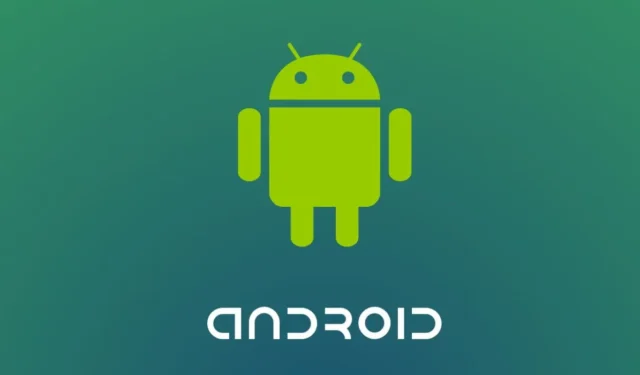
今日の世界では、特に Android ユーザーにとって、プライバシーとセキュリティが最優先事項です。スマートフォンの使用の増加により、個人データを保護し、プライバシーを維持する必要性が高まっています。Android デバイスでは、マイクへのアクセスを制限することは、会話や周囲を保護する効果的な方法です。
この記事では、Android スマートフォンやタブレットでマイクをオフにして、会話や物理的な環境のプライバシーを確保する方法について説明します。この記事で説明されている手順に従って、アプリケーションを介したマイクへの不正アクセスを防ぐことができます。また、マイクをオフにした場合の影響と、アプリのアクセス許可を効果的に管理して、機能とプライバシーのバランスを適切に保つ方法についても説明します。
Android でマイクをオフにするための段階的な手順。
ステップ 1: 設定アプリにアクセスする
まず、Android デバイスの設定アプリを使用します。このアプリは、画面の上部から下にスライドして通知パネルを表示し、歯車のボタンをクリックして見つけることができます。
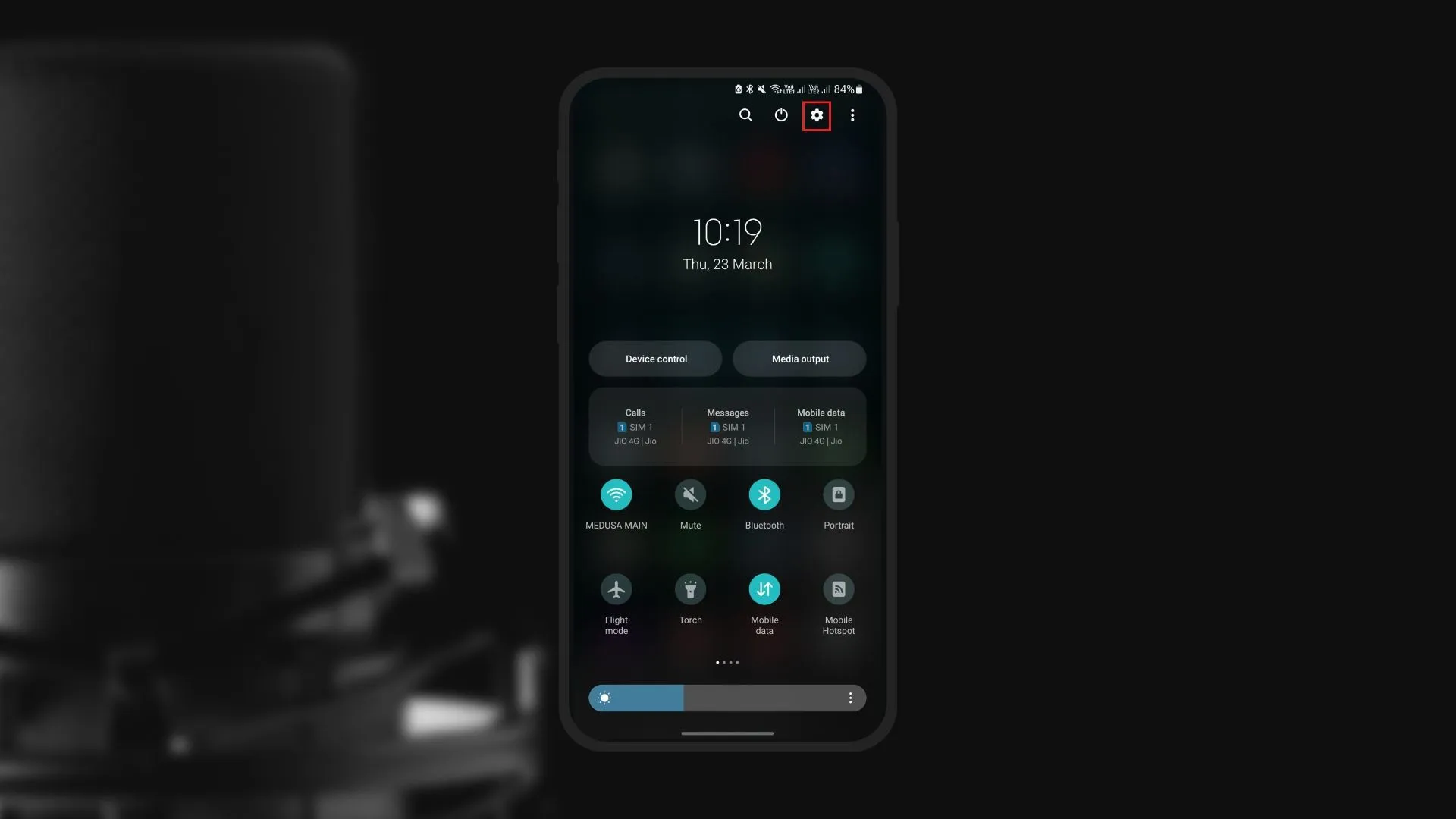
ステップ 2: プライバシー設定に移動します
設定アプリを開いた後、プライバシー領域に移動します。それをタップして、プライバシー オプション メニューにアクセスします。
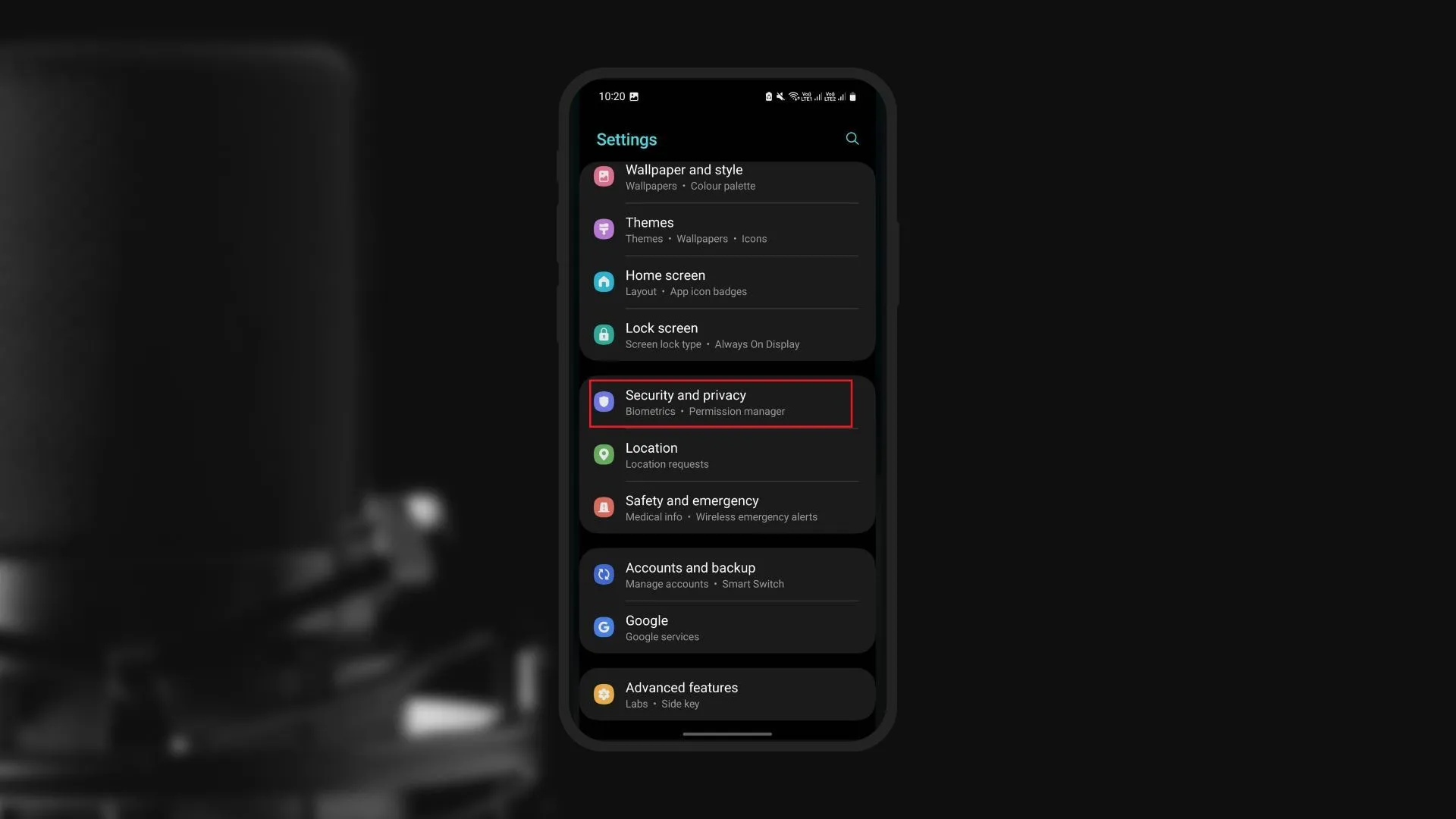
ステップ 3: アクセス許可マネージャーを開く
プライバシー設定メニューに「許可マネージャー」オプションがあります。ここをクリックして、デバイス上のさまざまなアプリが要求する可能性のあるアクセス許可のリストを表示します。
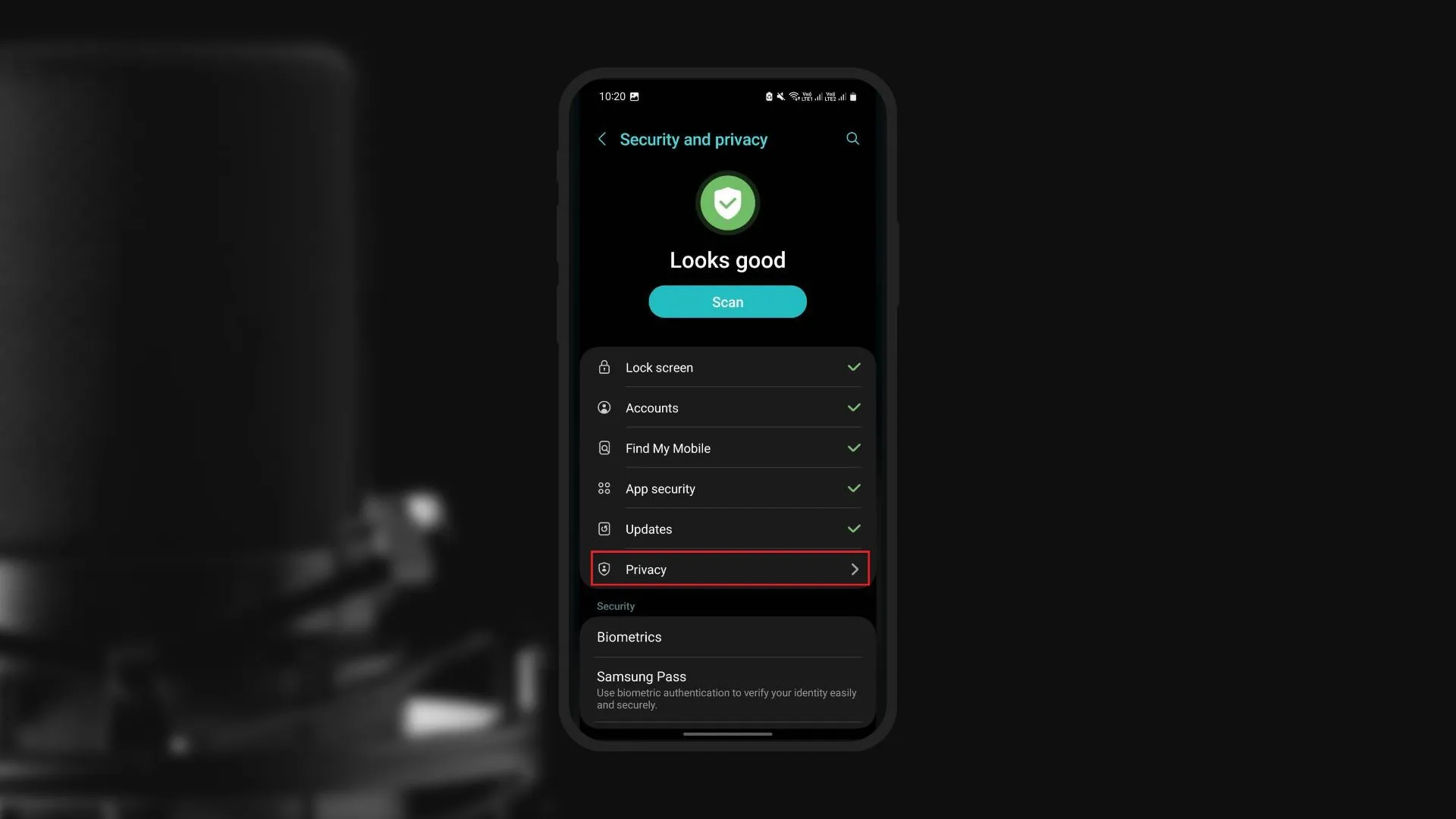
ステップ 4: マイクのアクセス許可を見つける
[マイクのアクセス許可] セクションに到達するまで、[アクセス許可の管理] アクセス許可リストを調べます。これをクリックすると、デバイスでマイクにアクセスできるアプリのリストが表示されます。
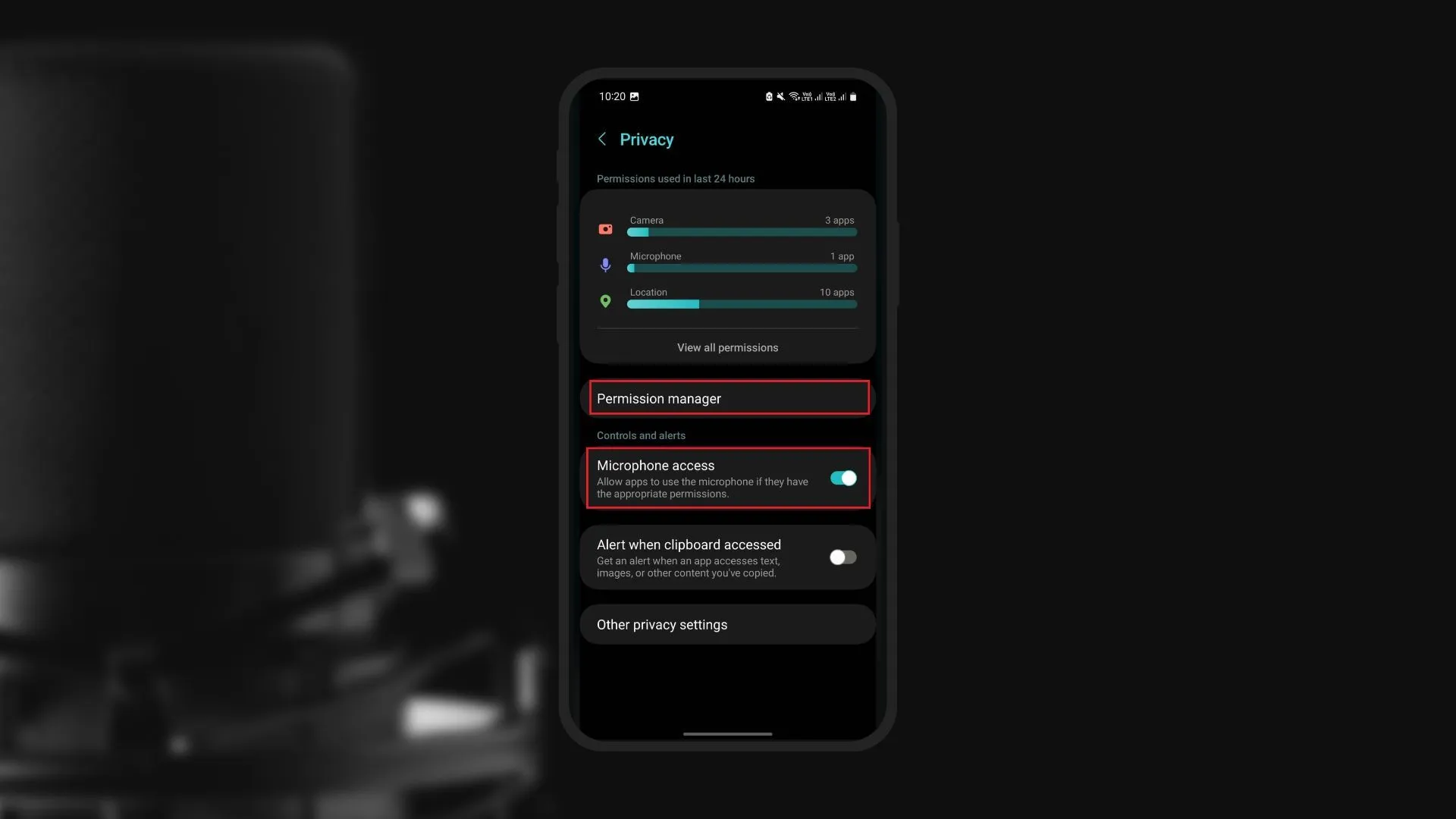
ステップ 5: 個々のアプリのマイク アクセスを無効にする
マイクにアクセスできるアプリのリストを見つけると、各アプリの現在の権限ステータスが表示されます。特定のアプリのマイク アクセスを無効にするには、そのアプリの名前をクリックし、表示されるメニューから [拒否] を選択します。マイク アクセスを無効にするアプリごとに、このプロセスを繰り返します。
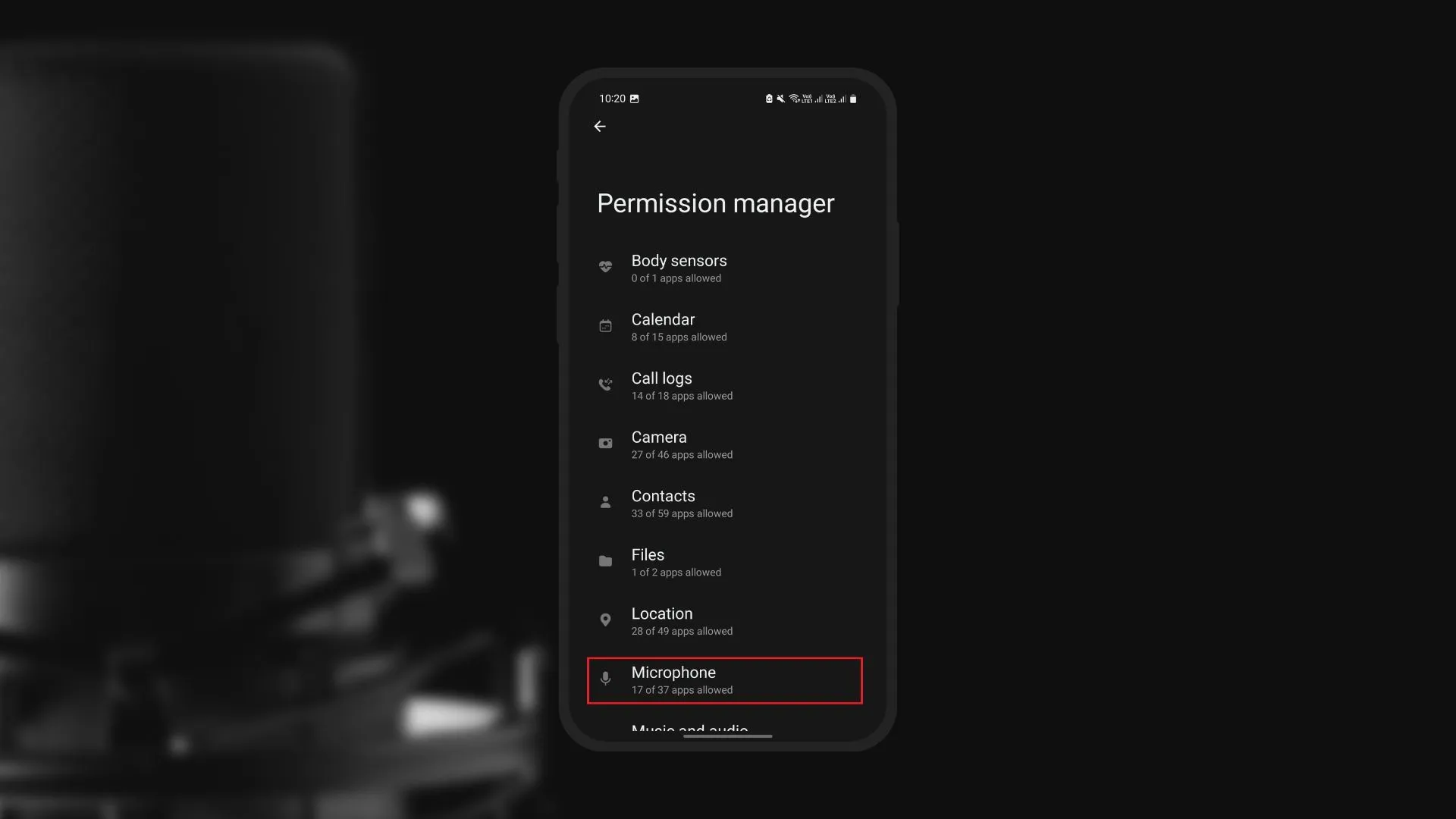
ステップ 6: 変更を確認する
関連するアプリのマイク アクセスを停止したら、調整を再確認して、それらのアプリのマイクがオフになっていることを確認します。基本的な機能に必要なアプリのマイクを誤って無効にしてしまった場合は、手順を繰り返して [拒否] ではなく [許可] を選択することで、以前の設定を簡単に復元できます。
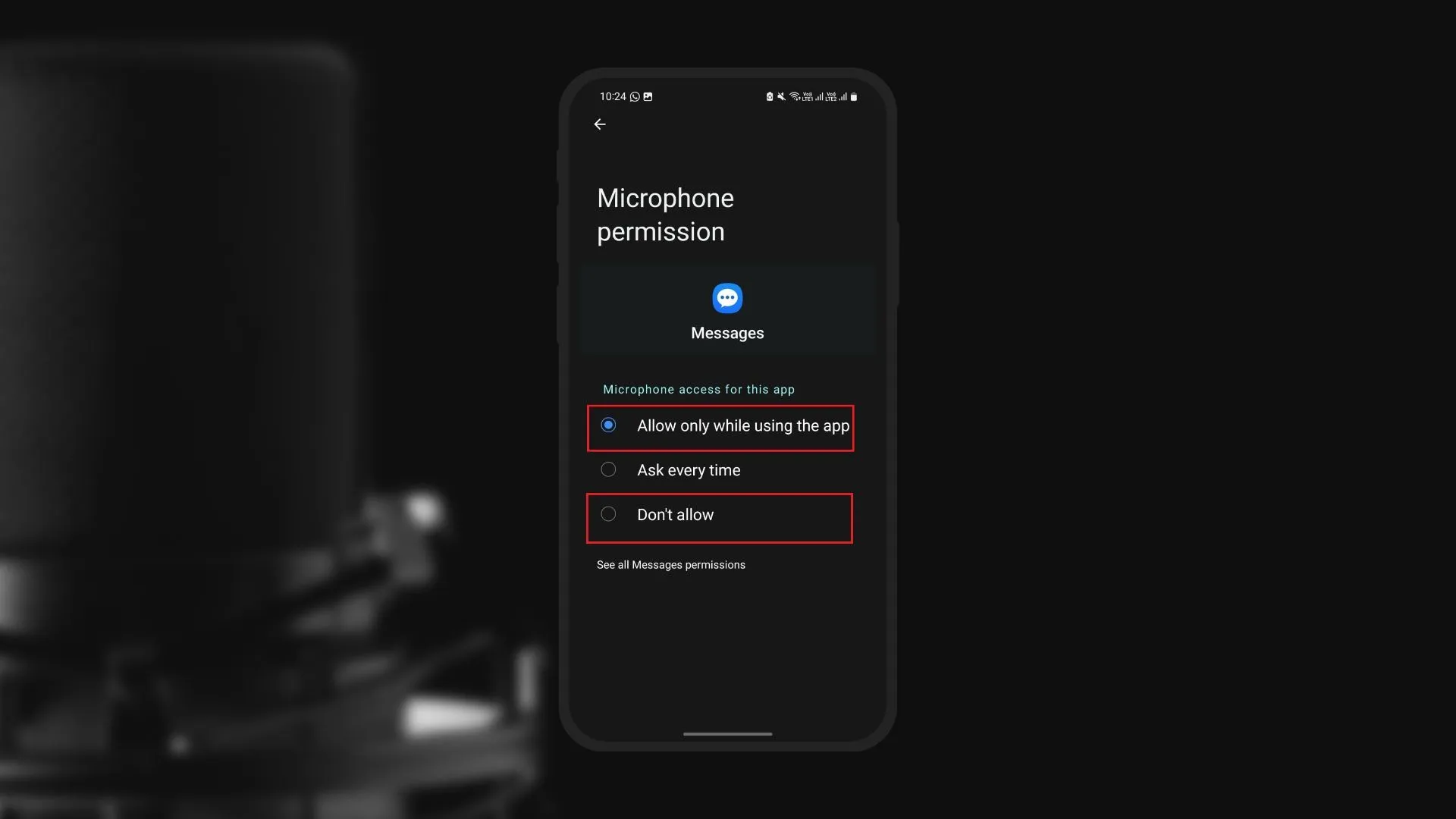
別の方法: サードパーティ製アプリを使用する
この目的のために特別に設計されたサードパーティ アプリは、Android デバイスのマイクを無効にする別の方法です。Google Play ストアには、「Mute Mic」や「Microphone Block」など、1 回のスワイプでマイクを停止できるさまざまなアプリがあります。
その結果、これらのアプリは、個々のアプリごとに許可設定を行うことなく、マイクを無効にする簡単で便利な方法を提供します。サードパーティのアプリケーションをインストールする前に、その信頼性を調査し、ユーザー レビューを読んで、信頼性と機能性を確認する必要があることに注意してください。
結論
最後に、Android デバイスのマイクをオフにすることは、プライバシーを保護し、個人情報のセキュリティを確保するための重要なステップです。この記事に記載されているステップバイステップのガイドに従うか、評判の良いサードパーティ製アプリを使用して、個々のアプリのマイク アクセスを簡単に無効にすることができ、プライバシーをより細かく制御できます。
アプリのアクセス許可を頻繁に評価して、信頼できるアプリケーションのみがマイクなどの機密機能にアクセスできるようにすることが重要です。さらに、一部のアプリではコア機能にマイクへのアクセスが必要なため、プライバシーと機能のバランスを維持するために、マイクを無効にする場合は慎重に行う必要があります。これらの方法に従うことで、Android デバイスが提供する多くの利点を享受しながら、プライバシーを適切に保護することができます。




コメントを残す ▼